Feem ntau, cov ntawv paging ntawv tsuas yog hu ua lub cim xeeb virtual ntawm lub operating system. Txawm hais tias nthuav dav ntawm cov tswvyim no, tsis yog txhua txhua tus neeg siv PC tuaj yeem kho cov ntaub ntawv paging cia.
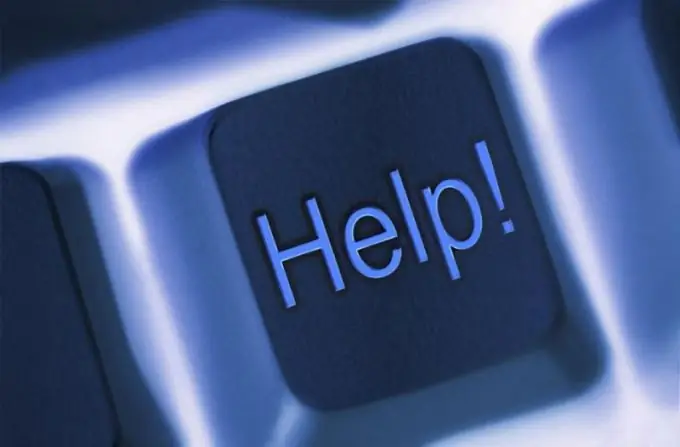
Tsim nyog
Kev khiav hauj lwm kab ke ntawm Windows tsev neeg
Cov Lus Qhia
Kauj ruam 1
Nco virtual yog lub RAM nco kev pabcuam. Ob leeg lus thiab paj lug. Cov ntawv thov hnyav, software pob khoom thiab cov tshuab twv txiaj yuav tuaj yeem coj ntau qhov cim xeeb dawb thaum pib thiab thaum lub sijhawm ua haujlwm. Thaum cov peev txheej ntawm dawb RAM tau tag nrho, lub cim xeeb virtual los txog rau txoj kev cawm.
Kauj ruam 2
Paging ntawv nyob rau ntawm lub hard drive ntawm lub system muab faib. Txij li qhov ceev ntawm kev nyeem ntawv thiab sau cov ntaub ntawv mus rau cov ntawv xov xwm solid-state yog ob peb zaug qis dua piv rau kev ua haujlwm tib yam rau RAM, paging ntawv yog siv los khaws cov tsev qiv ntawv tsis siv thiab cov ntawv loj ib ntus.
Kauj ruam 3
Qhov chaw teeb tsa ntawm qhov kev xaiv no rau txhua lub kab ke ntawm Windows tsev neeg yog tib yam, tab sis cov kev mus rau "Virtual Memory" applet kuj txawv. Yog tias koj tab tom khiav Windows XP, txoj kev pib taug txoj kev yuav yog li hauv qab no. Qhib lub Start menu thiab xaiv Control Panel. Nyob rau hauv lub qhov rai uas qhib, nyem ob npaug rau ntawm "System" icon thiab mus rau "Advanced" tab. Hauv qhov "Ua Haujlwm" thaiv, nyem rau khawm "Txwv". Nyob rau hauv lub qhov rai uas tshwm, qhib "Advanced" tab thiab xaiv "Hloov" xaiv.
Kauj ruam 4
Rau Windows Vista thiab Windows Xya, cov txheej txheem sib txawv me ntsis. Qhib lub Start menu thiab xaiv Control Panel. Nyob rau hauv lub qhov rai uas qhib, nyem ob npaug rau ntawm "System" icon thiab mus rau "Advanced system settings" tab. Hauv qhov "Ua Haujlwm" thaiv, nyem rau khawm "Txwv". Nyob rau hauv lub qhov rai uas tshwm, qhib "Advanced" tab thiab xaiv "Hloov" xaiv hauv "Virtual memory" block.
Kauj ruam 5
Thaum nkag mus rau qhov tseem ceeb, koj yuav tsum paub qhov luaj li cas ntawm RAM. Tus nqi siab tshaj yog xam nrog siv cov mis hauv qab no: paging ntawv = RAM loj x factor 1, 5. Nws raug nquahu kom siv cov cim xeeb nrawm tam sim no raws li tus nqi tsawg kawg.







